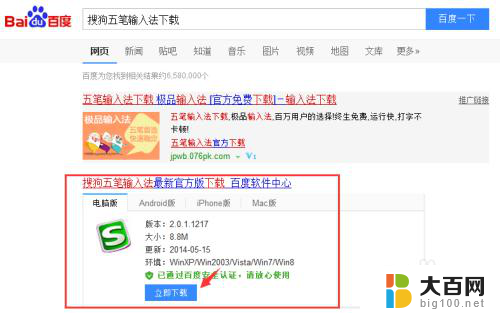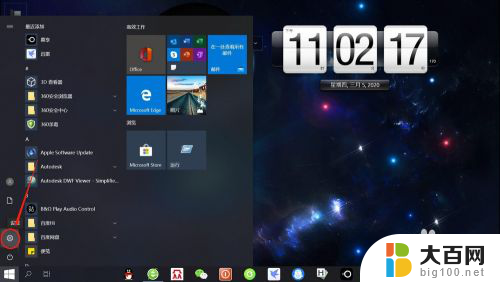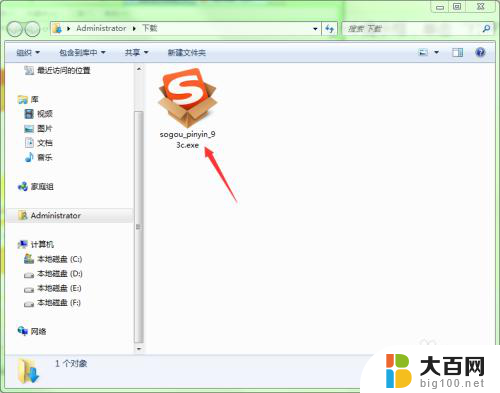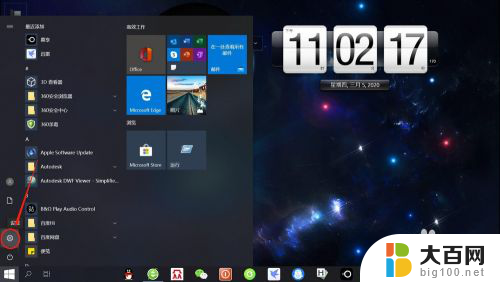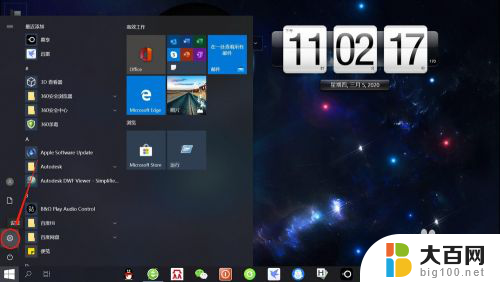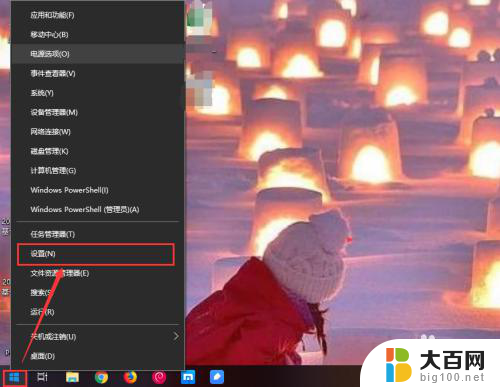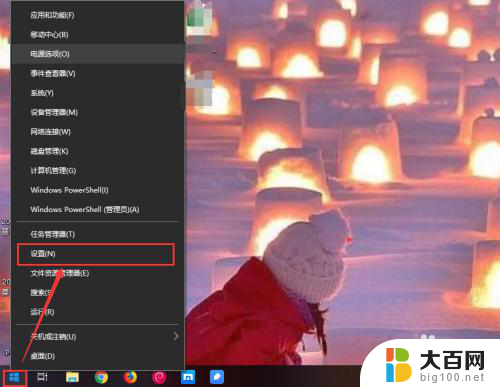笔记本电脑如何安装输入法 笔记本添加输入法的步骤
更新时间:2024-07-22 12:57:15作者:jiang
在日常使用笔记本电脑时,我们经常需要使用不同的输入法来满足不同的输入需求,安装输入法是使用笔记本电脑的基本操作之一,只有掌握了正确的安装方法,我们才能轻松地切换和使用各种输入法。下面将介绍笔记本电脑如何安装输入法以及添加输入法的具体步骤。让我们一起来了解吧!
方法如下:
1.我们先打开控制面板,每个电脑的控制面板可位置不一样。但都大同小异,我用windows+x组合键打开控制面板,如图所示
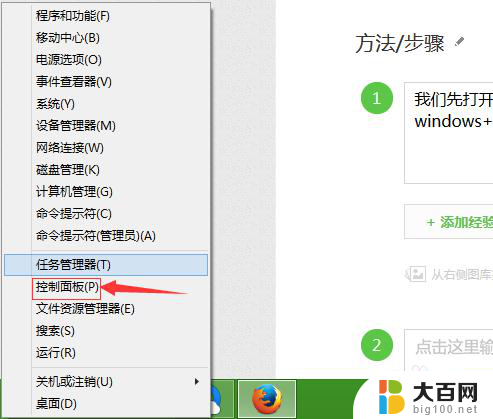
2.把查看方式改为类别,如图所示
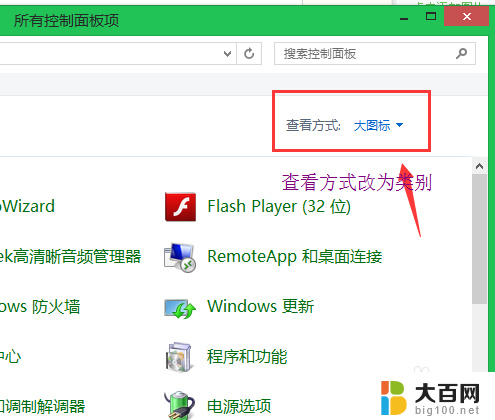
3.改为类别,如图所示
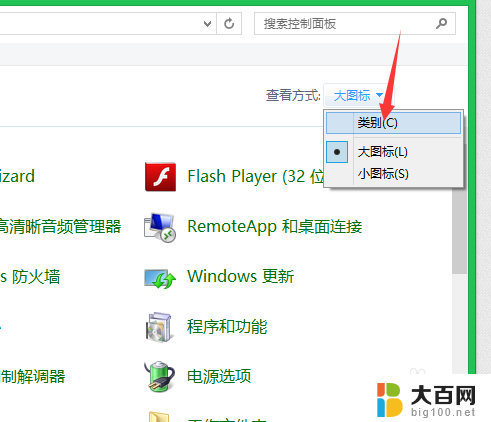
4.点击更换输入法,如图所示
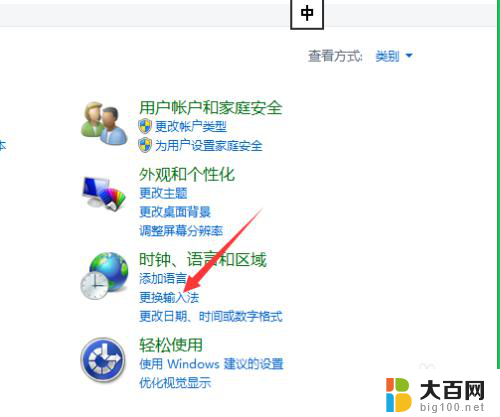
5.点击选项,如图所示

6.点击添加输入法,如图所示

7.选择需要添加的输入法,点击添加大功告成如图所示

以上就是笔记本电脑如何安装输入法的全部内容,如果你遇到这种情况,你可以按照以上步骤来解决,非常简单快速。